この記事では、Portainer を Ubuntu 20.04 LTS にインストールして構成するために必要な手順について説明しました。このチュートリアルを続行する前に、sudo を持つユーザーとしてログインしていることを確認してください 特権。このチュートリアルのすべてのコマンドは、root 以外のユーザーとして実行する必要があります。
Portainer は、Docker を管理するための特別な Web ベースのアプリケーションです。つまり、Portainer は Docker GUI 管理コンソールです。 Windows、Linux、および Mac OS をサポートしています。全体として、Docker-Compose のインストール方法、Portainer ボリュームの作成方法、Portainer コンテナーの作成方法を学習します。
Portainer を Ubuntu 20.04 にインストール
ステップ 1. まず、Ubuntu サーバーにパッケージのインストールを開始する前に、すべてのシステム パッケージが更新されていることを確認することを常にお勧めします。
sudo apt update sudo apt upgrade
ステップ 2. Ubuntu システムに Docker をインストールします。
Docker から Docker CE をインストールするには、まず以下のコマンドを実行して必要なパッケージをインストールする必要があります:
sudo curl -L https://github.com/docker/compose/releases/download/1.21.2/docker-compose-`uname -s`-`uname -m` -o /usr/local/bin/docker-compose
次に、権限を設定します:
sudo chmod +x /usr/local/bin/docker-compose
ステップ 3. Portainer ボリュームを作成します。
Putty を開いたまま、Portainer ボリュームを作成します。
sudo docker volume create portainer_data
次に、Portainer コンテナを作成します:
sudo docker run -d -p 9000:9000 -p 8000:8000 --name portainer --restart always -v /var/run/docker.sock:/var/run/docker.sock -v /srv/portainer:/data portainer/portainer
Portainer はサーバーの IP とポート 9000 (つまり、192.168.68.141:9000) で実行されているはずです。サーバーの IP アドレスがわからない場合は、ifconfig と入力してください
ステップ 4. Portainer パネルにアクセスします。
以上です。 Portainer がインストールされ、ポート 9000 で実行されます。ダッシュボードにアクセスするには、127.0.0.1:9000 にアクセスしてください。
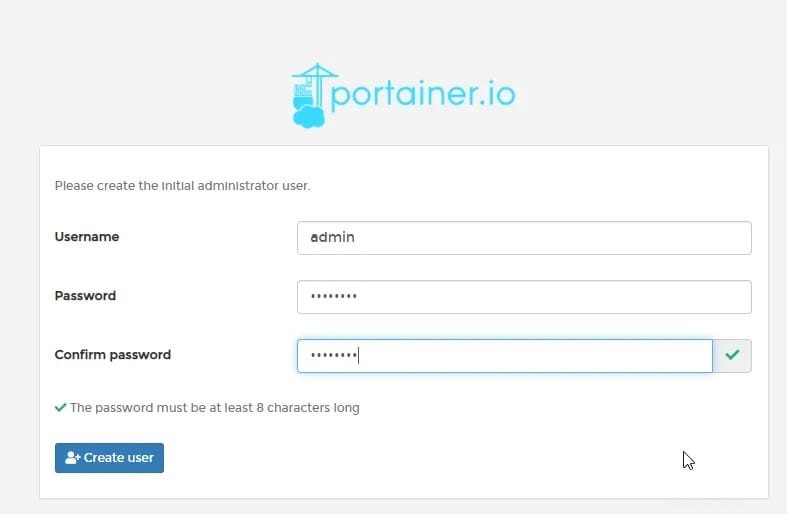
その後、Portainer を使用して Docker の管理を開始できます。
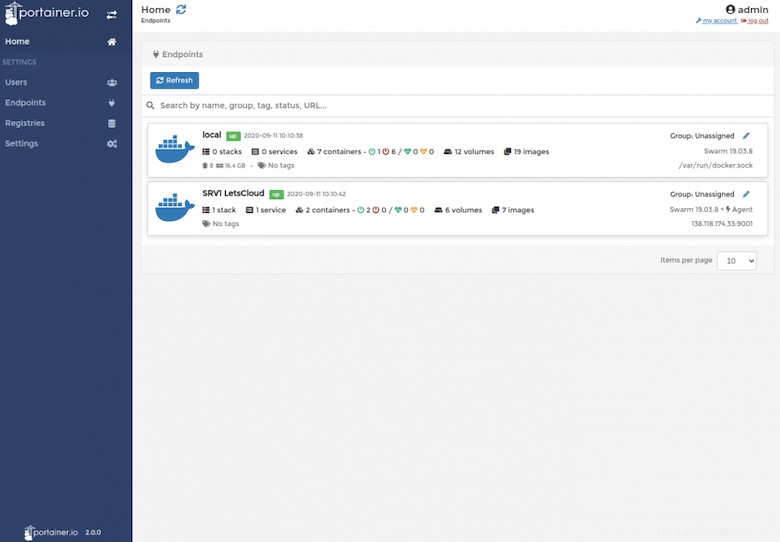
Ubuntu 20.04 LTS Focal Fossa に Portainer をインストールするために必要なことはこれだけです。この簡単なヒントがお役に立てば幸いです。 Portainer の詳細については、公式ナレッジ ベースを参照してください。質問や提案がある場合は、下にコメントを残してください。